Word2013文档编辑过程中,经常需要插入图片,一些用户发现插入的图片只显示一部分,不能完全显示,Word插入图片显示不全 怎么才能完全显示呢?下面就跟小编一起看看Word2013的解决措施。
Word2013插入图片显示不全的解决方法一
1、单击选中图片,然后在“开始”选项卡“样式”组,单击“正文”;
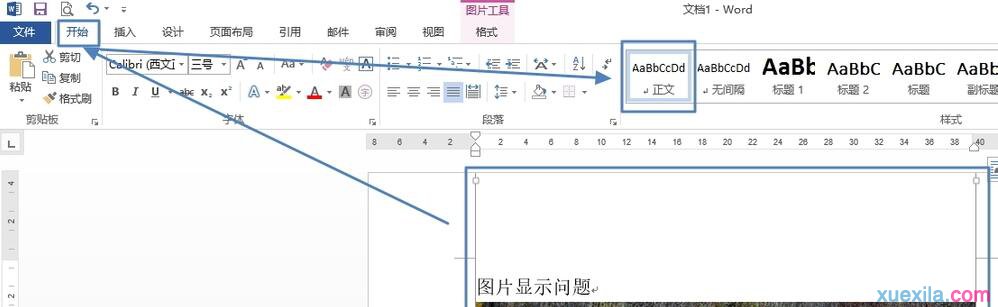
2、现在即可显示全图了,如下图所示:

Word2013插入图片显示不全的解决方法方法二
1、将光标移动到插入图片的地方,然后右击,在快捷菜单中选择“段落”;
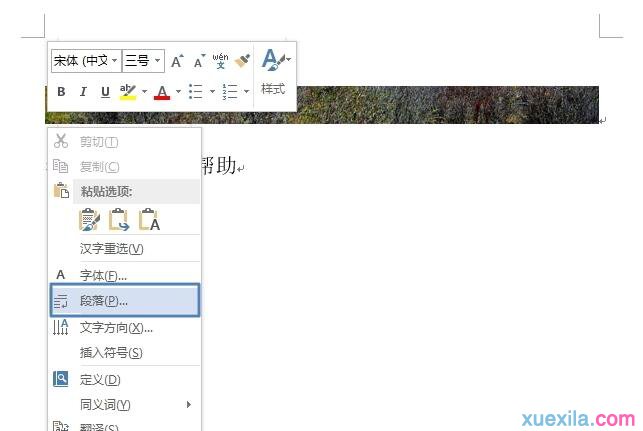
2、打开“段落”对话框,将“缩进和间距”选项卡中“行距”设为“单倍行距”或“1.5倍行距”或“2倍行距”或“多倍行距”(这里以选择单倍行距为例),然后单击“确定”。
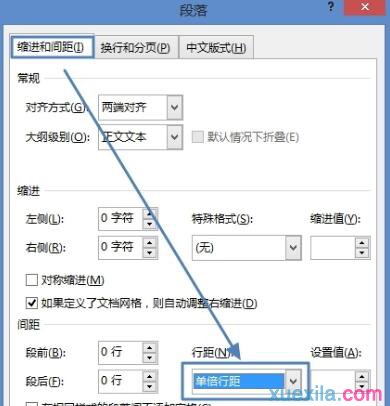
3、现在即可显示全图了,如下图所示:
